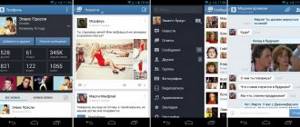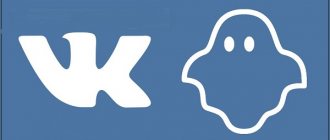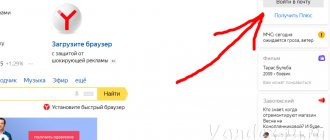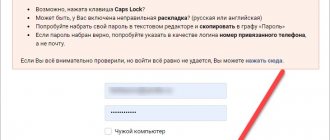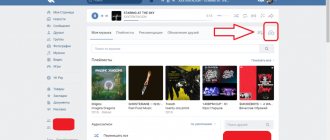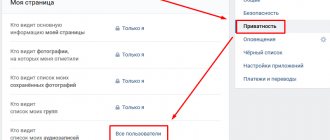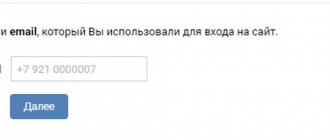При входе на мобильную версию «ВКонтакте», пользователь получает возможность посещать свою страницу в социальной сети с компьютера, а также с мобильного устройства, при наличии подключения к Интернету.
Вход в мобильную версию для компьютеров и ноутбуков стал очень востребованным. Находясь на работе, отдыхе, в дороге можно свободно заходить на свою страницу, ведь не всегда администраторы и провайдеры блокируют доступ к ней. Данная версия сайта позволяет экономить трафик, ведь вся информация передается небольшим форматом в сжатом виде.
Особенности
ВКонтакте (ВК) – популярная социальная сеть, расположенная по адресу www.vk.com (отсюда она такое сокращенное название и получила).
В настоящее время это наиболее популярная русскоязычная социальная сеть и самый посещаемый сайт во всем российском интернете.
Огромное количество пользователей общаются со своими друзьями именно с помощью данной социальной сети.
Что касается типа отображения функционала сайта, полная версия с обширным функционалом доступна по умолчанию только с персонального компьютера и некоторых типов планшетов. В такой версии слева в окне располагается меню, справа – стена или новостная лента и т. п.
При выходе же на сайт через мобильное устройство, автоматически сайт переходит на мобильную версию, приобретая адрес www.m.vk.com – функционал которой более узок.
В такой версии открывается основное меню (которое находится слева в полной версии), и то неполное – при нажатии на определенные пункты страница обновляется и видно становится только новости/посты/аудиозаписи или другое (блок меню при этом по умолчанию не виден и вызывается дополнительной кнопкой).
Еще один вариант использования – приложения для мобильных устройств. Они также не дают доступа к полной версии сайта и имеют очень отличающееся внешнее оформление.
Приложения могут быть официальные и неофициальные.
<�Рис. 1 ВК>
Преимущества полной версии
Почему вообще возникает вопрос о необходимости переключения мобильной версии на полную?
Полная версия данного сайта имеет следующие преимущества:
- Более привычный внешний вид – вам не требуется больше искать, где находится та или иная кнопка или функция;
- Более полный функционал – некоторых функций сайта в мобильной версии вовсе нет;
- Возможность запускать приложения – в мобильной версии вы сделать этого не можете.
Имеются также и другие плюсы. При условии нормальной скорости интернета и удовлетворительных аппаратных характеристик устройства использование полной версии предпочтительнее. Однако при не слишком хороших характеристиках телефона с точки зрения выхода в интернет мобильная версия является отличным выходом.
<�Рис. 2 Мобильная версия>
Почему полная версия открывается не всегда?
Для чего вообще нужна неполная версия, почему на мобильных устройствах происходит автоматическая оптимизация сайта?
Тому есть несколько причин:
- Экономия трафика интернет-соединения, что особенно актуально при использовании мобильных интернет-сетей – оптимизированная страница весит гораздо меньше;
- Ускорение процесса загрузки страницы – из-за малого веса, отсутствия дополнительных элементов дизайна мобильная версия хорошо грузится даже при условии медленного или нестабильного интернет-соединения;
- Отображение – для большинства мобильных устройство отображение полной версии неудобно, потому что шрифт становится слишком мелким.
В реальности при работе на современном оборудовании сильной необходимости в использовании оптимизированной версии нет – аппаратные ресурсы позволяют быстро загружать страницы, а мобильные операторы предоставляют хорошие условия пользования стабильным мобильным интернетом.
Размер шрифта также можно увеличить зуммированием страницы.
Однако, если планируется длительное чтение поста, то мобильная версия предпочтительнее, так как оптимизирует текст по ширине экрана, сохранив комфортный для чтения размер букв.
<�Рис. 3 Полная версия>
Возможности мобильной версии
Используя мобильной версию популярной социальной сети, пользователь получает полноценный функционал этого ресурса. Среди самых основных из них выделяются следующие:
- Если есть интернет, можно зайти в сеть с планшета или с телефона. Это идеальная возможность решить все вопросы и просто развлечься, находясь в любом месте.
- Если социальная сеть посещается в рабочее время, можно остаться незаметным для начальника.
- При использовании мобильной социальной сети можно экономить не только трафик, но личное время. Каждая страница и раздел открываются очень быстро, информация имеет сгруппированный вид.
Современные пользователи социальных сетей, благодаря современным гаджетам и мобильной версии ВКонтакте, не зависят от ограничений и прихотей администраторов. Каждый пользователь самостоятельно решает, сколько времени и в каком месте ему пользоваться ресурсом.
Если требуется срочно написать другу или партнеру по бизнесу сообщение, если нужно зайти в интересующую группу, проштудировать новости или просто передать привет, устройство и мобильная версия позволят быстро и без проблем все это выполнить.
Регистрация
Для использования как полной, так и мобильной версии устройства, сначала вам необходимо зарегистрироваться на сайте.
Для этого действуйте по следующему алгоритму:
- Перейдите на сайт по адресу www.vk.com;
- В левой верхней части экрана, под формой ввода аутентификационных данных найдите кнопку Регистрация, и нажмите на нее (кнопка Регистрация имеется также в верхней части справа – в шапке сайта);
<�Рис. 4 Регистрация>
- Страница обновится – появится всплывающее окно, в котором вам нужно будет ввести всю необходимую информацию для создания страницы – имя, фамилию, дату рождения;
- На этом этапе вы также можете использовать кнопку для входа с учетными данными Фэйсбука – в этом случае регистрационная информация оттуда будет скопирована сайтом ВКонтакте;
- После этого нажмите зеленую кнопку Продолжить регистрацию;
<�Рис. 5 Контактные данные>
- Введите актуальный действующий номер мобильного телефона в международном формате (начиная с +7);
- Установите галочку в чекбокс слева от подтверждения того, что вы действительно ознакомились с правилами пользования социальной сетью;
<�Рис. 6 Получение кода>
- Нажмите кнопку Получить код;
- Страница обновится и появится новое поле для ввода проверочного кода;
- Дождитесь, пока код придет на ваше мобильное устройство, номер которого вы указали, в виде СМС-сообщения;
- Введите его и нажмите кнопку Зарегистрироваться;
- Вас переадресует на форму создания страницы – здесь вам потребуется ввести основную информацию о себе и придумать пароль, на каждом этапе нажимая Сохранить.
На этом регистрация на сайте завершена и вы можете войти на ресурс используя собственные учетные данные.
Вход
Вход на сайт требует ввода основной аутентификационной информации. Для входа сделайте следующее:
- Перейдите на сайт по адресу www.vk.com;
<�Рис. 7 Вход>
- В верхнем правом углу страницы найдите форму входа на сайт;
- Введите свой номер телефона, указанный при регистрации в верхнее поле;
- В нижнее поле введите пароль, также придуманный вами при регистрации;
- Нажмите Войти;
- При необходимости предварительно можно установить галочку в чекбокс Чужой компьютер, чтобы учетные данные не сохранялись.
Страница обновится и вы войдете на сайт. При этом сначала вы увидите свой профиль – имя, аватар, основную информацию.
Информация страницы
После авторизации на сайте вы можете произвести основные настройки страницы и внести базовую информацию:
- Нажмите на изображение ВК на месте вашего аватара, и загрузите подходящее фото;
- Тереть в верхнем правом углу, в синей шапке сайта найдите иконку с вашим именем, аватаром и стрелочкой вниз – нажмите на стрелочку;
- Откроется дополнительное выпадающее меню – найдите в нем строчку Редактировать и нажмите на нее для ввода основной информации страницы;
<�Рис. 8 Редактирование>
- В разделе основное вы можете указать имя, фамилию, дату рождения (и настроить ее отображение), информацию о месте проживания, родственниках;
<�Рис. 9 Основная информация>
- Обратите внимание на меню в правой части экрана – переходя по пунктам в нем, вы будете открывать новые разделы анкеты, вся информация из которой будет отображаться на вашей странице;
- Заполните контактные данные, места работы, учебы, военной службы для упрощенного поиска старых знакомых, а интересы и информацию о мировоззрении – для быстрого поиска новых людей разделяющих те же ценности, что и вы;
- После заполнения каждого раздела анкеты, прокручивайте страницу до конца и нажимайте кнопку Сохранить.
<�Рис. 10 Сохранение>
Чем больше информации вы введете в анкете, тем больше друзей и знакомых сможете найти.
Настройки страницы
Теперь вам требуется настроить страницу для комфортной и безопасной работы на сайте.
Для этого найдите ту же кнопку в верхней правой часть экрана, с вашим именем и аватаркой. Нажмите на нее и в выпадающем меню выберите пункт Настройки, далее действуйте по алгоритму:
<�Рис. 11 Настройки>
- В разделе Общее можно указать особенности отображения информации профиля для разных групп пользователей, а также удалить страницу;
<�Рис. 12 Общие настройки>
- В разделе Безопасность можно посмотреть информацию о последних входах на сайт и когда они были выполнены, выйти из аккаунта со всех устройств и так далее;
- В разделе Приватность укажите, кто может оставлять вам сообщения, комментарии и какого типа (можно указать группы пользователей, списки друзей, конкретных людей и т. д.);
<�Рис. 13 Приватность>
- В разделе Оповещения укажите, о каких именно типах активностей вы хотите получать отдельные дополнительные оповещения;
- В разделе Черный список можно добавить пользователей в бан, а также просмотреть уже забаненых;
- Настройки приложений и Мобильные сервисы помогут вам связать свою страницу с наиболее популярными российскими сайтами, которыми вы пользуетесь.
Заполнение основной информации страницы и проведение полных настроек доступны исключительно в полной версии сайта.
Вы можете проводить некоторые изменения и в оптимизированной версии, но во-первых, не все, а во-вторых, это очень неудобно.
Возможности приложения на ПК
Социальная платформа ВКонтакте имеет массу возможностей, которые сделали ее очень известной. Однако для их использования, вам понадобится пройти регистрацию Это процедура не занимает много времени и будет сделана всего в пару кликов.
Полезно знать!
Не так давно были исключены любые методы регистрации кроме как с помощью мобильного телефона. Такое решение было принято в связи с появлением большого числа пустых аккаунтов, использующихся только как способ «накрутить» лайки и комментарии.
Зарегистрировавшись, пользователь получает в распоряжение весь широкий функционал приложения VK на ПК и сможет наконец-то использовать его. Интерфейс веб-сервиса представляет собой страницу, на которой отображаются все данные, а также выпадающее меню в левой части экрана, с помощью которого можно переходить по другим разделам. На вкладках отображаются пункты по переходам к ленте, друзьям, чатам, играм, группам и так далее.
Настраивая свой профиль, можно указать свои личные данные. Например, школу, ВУЗ, город проживания, год рождения, интересы и взгляды на жизнь. Сделать это можно, если вы хотите, чтобы одноклассникам или знакомым было легче вас найти.
На ленте новостей с регулярными обновлениями отображаются все записи, которые были размещены интересующими вас сообществами или друзьями. Благодаря новым фильтрам, можно показывать только самые интересные посты.
На своей странице вы можете размещать фотографии и видеозаписи. Более того, вам также позволено делать репосты из групп и страниц друзей и знакомых. В специальной вкладке фотоальбомы можно создавать их и настраивать уровень доступа к ним. Также всю страницу можно закрыть от глаз посторонних пользователей.
С музыкой и видеозаписями работа происходит похожим образом. Имеются два разных меню, доступ к которым можно также ограничивать настройками приватности. Музыки на просторах сети очень много. Вы можете даже сами загружать ее со своего компьютера и пополнить общую базу.
С видеороликами все так же. Однако здесь имеется возможность проведения трансляций в режиме реального времени. На них можно играть в игры, общаться с друзьями, петь песни и заниматься чем угодно, параллельно общаясь в специальном чате с теми, кто вас смотрит.
Пользователю доступно большое количество настроек, включающие в себя множество пунктов. Тут можно настроить язык, параметры безопасности и приватности, защитить аккаунт, добавить других пользователей в черный список и оформить платежи.
Вы также сможете воспользоваться рекламой, переводом голосов — денежных средств, сохранять документы. Все они перманентно хранятся в облаке.
Если вы решили установить VKontakte на компьютер, то помните, что там действует очень серьезная модерация, поэтому нужно соблюдать некоторые правила. Например, нельзя комбинировать буквы латинского алфавита и кириллицы в своем имени. Администрация рекомендует, но не настаивает на том, чтобы вы указывали только реальные имена. В первый раз можно указать что угодно. Однако потом, любая смена имени будет сопровождаться длительной модерацией и заканчиваться скорее всего отказом, если выяснится несоответствие правил. При потере пароля восстановить доступ к аккаунту можно, но придется проходить аутентификацию. Доступ к социальной сети лучше ограничить для детей младше 16 лет.
Коммуникации
Основная цель социальной сети – осуществление связи и обмена информацией между пользователями.
Существует несколько методов коммуникации, которые можно с комфортом осуществлять с полной версии сайта.
<�Рис. 14 Собственная страница>
- Раздел Сообщения находится в левом меню страницы – нажмите на него, чтобы перейти к списку диалогов с пользователями. Здесь виден список переписок, а в графе Поиск в верхней части можно ввести имя пользователя, чтобы найти диалог с ним. Откройте диалог нажатием по превью текста сообщения;
<�Рис. 15 Сообщения>
- Записи на стене – это инструмент, в наиболее удобной форме представленный именно в полной версии сайта. На вашей странице имеется поле Что нового?.. – в него вы можете ввести любую информацию, добавить картинки, ссылки на людей и сторонние ресурсы, видео, музыку, документы. В зависимости от настроек, которые вы выставите, запись увидят все пользователи, только ваши друзья или определенные списки;
- Комментирование записей и файлов осуществляется без проблем и в мобильной версии, но в полной удобнее – для этого нажмите на значок сообщения под записью. Нажмите на сердечко, чтобы поставить лайк или на стрелочку, чтобы поделиться чужой записью на своей странице. Аналогичным образом можно комментировать не только записи на стене, но и фотографии, видео или любой другой кон6тент (за исключение аудиозаписей и документов);
<�Рис. 16 Действия с постом>
Это основные элементы коммуникации на сайте ВКонтакте. Примерно в том же составе и функционале они представлены в мобильной версии и приложении сайта, однако использовать их там менее удобно. В частности, неудобно делать в постах ссылки на пользователей, так как оптимизированная версия не поддерживает всплывающих окон.
«Моя страница» мобильной версии сайта
Основная задача при создании мобильной версии Вконтакте (ВК) — сделать удобный вариант «Моей страницы» м.вк.ру и при этом, что бы имелись все функции, доступные на компьютерной версии. В результате, мобильная версия ВК для компьютера является очень удобной и функциональной. Открыв меню сайта, разворачиваются все необходимые разделы с логичными значками
- «Мои друзья» — здесь главный акцент присвоен фотографии друзей и ссылке для быстрого перехода на их страницы, а так же указывается номер телефона, при условии, что он предоставлен на странице профиля;
- раздел «Новости» и «Мои фотографии» отображаются аналогично компьютерной версии;
- «Сообщения» отображают видимую область последних диалогов и при нажатии осуществляется переход на страницу состоявшейся переписки с конкретным человеком.
При использовании мобильной версии (m.vk.com), учитывается ограниченное количество интернет-трафика пользователя и возможная низкая скорость передачи. В связи с этим, вся информации на «Моей странице», особенно фото и видео, передаётся в сжатом виде. Но бывают и исключения среди предоставляемых услуг интернет-доступа — некоторые операторы не учитывают трафик, получаемый от данной сети, возможно из-за совместного сотрудничества с сетью.
Очень удобно и ёмко реализовано получение информации от других пользователей, подарков и напоминаний, нажав на которые произойдёт переход в данную область.
Возможности
Если требуется написать сообщение, зайти в группу, прочитать новости, то в любой момент можно воспользоваться возможностями m.vk.com:
- при наличии интернета на смартфоне или планшете, без проблем можно зайти на свою страницу мобильной версии ВКонтакте (ВК);
- не просматривается системным администратором;
- планшеты, телефоны, смартфоны имеют большие функциональные возможности, имеются качественные камеры. Общение в ВК мобильной версии полноценно.
Мультимедиа
Мультимедийный контент ВКонтакте представлен в полном объеме только в полной версии для компьютеров.
Здесь имеются основные отличия от оптимизированной версии, состоящие в следующем:
- В оптимизированной версии нет доступа к Документам;
- Только в полной версии запускается большинство приложений;
- При прослушивании аудиозаписей, просмотре видео в оптимизированной версии могут возникать ошибки;
- На стадии тестирования находится раздел Товары;
- Полноценная загрузка музыки и, в особенности, видео, доступна только из полной версии.
Мультимедийный функционал полной версии таков:
- При нажатии на раздел Музыка в левом меню открывается список аудиозаписей, которые вы можете перемещать перетягиванием, отправлять в сообщении, удалять или добавлять. В верхней части этого окна расположена также строка поиска музыки по исполнителям и названиям. В правом списке имеются рекомендации от ваших друзей;
<�Рис. 17 Аудиозаписи>
- Раздел Видео, также открывающийся по ссылке в левом меню, переадресует вас на общий видеокаталог ВКонтакте, с поисковой строкой в верхней части, где вы можете искать видео по названию. Перейдя в раздел Мои Видеозаписи вы увидите только те файлы, которые сохранили себе. Вы можете удалять их, комментировать, отправлять в сообщении, делиться на стене;
<�Рис. 18 Видеозаписи>
- В разделе Документы сохраняются анимации (гифки), файлы электронных книг, текстовые документы разных форматов – все то, что не подходит в другие категории. Вы можете также использовать поиск, добавить документ, отсортировать файлы по типу, используя меню в правой части страницы;
<�Рис. 20 Документы>
- В разделе Игры находятся доступные приложения.
В полной версии вы можете добавлять или убирать пункты из меню (при настройках страницы) слева для наибольшего удобства использования.
Функционал
На m.vk.com вы можете пользоваться теми же возможностями, что и на полноценном сайте социальной сети. В левой части находится меню со списком разделов. Если уменьшить окно со вкладкой до размеров телефонного экрана, то расположение элементов несколько изменится:
Для доступа к меню вам необходимо нажать на отмеченную кнопку. Можно расположить окно с соцсетью в углу рабочего стола и заниматься своими делами – крайне удобно. В боковом меню вы найдете все необходимые разделы, кроме приложений и игр:
В верхней часть интерфейса находятся кнопки для быстрого доступа к сообщениям и уведомлениям:
Настройка новостной ленты осуществляется при нажатии на кнопку «Новости» в верхней части страницы:
Чтобы вернуться к полноценному сайту, необходимо кликнуть по кнопке «Полная версия» внизу бокового меню:
После этого вы вернетесь на полноценный сайт ВК. Описанные способы перехода рабочие и полностью бесплатные.
Остальное
При загрузке страницы первый раздел, который вы видите, это новости.
В верхней строке под шапкой сайта, можно осуществлять поиск по словам и хешгтегам.
Новости формируются из постов ваших друзей, групп и страниц, на которые вы подписаны, а также из того, что лайкнули или прокомментировали ваши друзья.
<�Рис. 21 Новости>
В разделе Группы отображается список групп, пабликов, публичных страниц, на которые вы подписаны.
Используя поисковую строку в верхней части, можно найти необходимый паблик по названию.
В разделе Управление отображаются группы, созданные и администрируемые вами (что тоже возможно только из полной версии сайта).
<�Рис. 22 Группы>
Полная версия с мобильного устройства
Как только вы начнете загрузку сайта www.vk.com на предустановленном браузере своего телефона или планшета, он автоматически начнет загружать мобильную версию (на большинстве телефонов настройки по умолчанию именно таковы) www.m.vk.com.
Как же изменить такое положение вещей, если вам необходим функционал полной версии сайта?
Для перехода на нее следуйте алгоритму:
- Введите свои учетные данные на сайте – в верхнее поле адрес электронной почты или телефон, на который зарегистрирована учетная запись, в нижнее – пароль (вам не нужно этого делать в том случае, если вы уже авторизированы с мобильного устройства в полной версии – учетные данные автоматически выполнят вход и в версии мобильной);
- Страница обновится – вы начинаете видеть оптимизированную версию для мобильного устройства;
- В верхнем левом углу окна программы найдите кнопку с изображением трех горизонтальных полос – нажмите на нее;
- Появится боковая шторка с основным уведомлением, вашей аватаркой, именем и статусом, а также с основным набором доступных функций;
<�Рис. 23 Мобильная версия>
- Прокрутите содержимое шторки вниз до самого конца – там на сером фоне находятся функции, которые не относятся к основному интерфейсу сайта, но необходимы в мобильной версии;
- Найдите предпоследнюю строку Полная версия и нажмите на нее;
- Появится уведомление (при стандартных настройках по умолчанию), запрашивающее способ открытия версии – официальное приложение для мобильных устройств ВКонтакте или браузер (если приложение не установлено вовсе, то такого запроса не появится);
- Для удобного использования выбирайте браузер;
- Выберите вариант Только сейчас или Всегда, в зависимости от того, как вам удобнее;
<�Рис. 24 Переход на полную версию>
- Страница обновится и отобразится полная версия сайта – используйте ее с комфортом зуммируя страницу двумя пальцами.
Процесс перехода достаточно удобный и быстрый, потому дискомфорта не доставляет.
Однако мобильное приложение дополнительно увеличивает скорость работы/загрузки, при этом не требуя постоянных дополнительных действий.
Функционал же такого приложения достаточно полный.
<�Рис. 25 Полная версия>
Важно! Чтобы не выполнять постоянного переключения на полную версию вручную на некоторых телефонах/в некоторых браузерах можно отключить автоматический переход на оптимизированную версию. Но не на всех браузерах и телефонах такая функция поддерживается. Однако вы можете поискать ее в настройках мобильного обозревателя.
Мобильная версия ВК – приложение для планшетов
Современная мобильная версия ВК может быть использована с помощью специального приложения. Подобные утилиты разработаны для двух основных операционных систем – Андроид и iOS. Данные приложения можно найти и бесплатно скачать на сервисах Google Play и App Store и сразу запуститить ВКонтакте моя страница открыть мобильная версия.
Приложение ВК отличается большим количество преимуществ, выгодно выделяющих его от обычной мобильной страницы социальной сети.
Чтобы полноценно пользоваться приложением, нужно установить его на гаджет и открыть. Работает оно в режиме онлайн, благодаря чему можно получать сообщения от системы или от пользователей. Что касается оформления, то приложения для мобильных телефонов и планшетов мало отличается от мобильной версии ВК.
Использование приложения позволяет экономить ресурс и уровень заряда батареи. Энергии затрачивается намного меньше, чем при использовании мобильной версии, запущенной в браузере.
Достаточно просто правильно войти в ВК ру с телефона с паролем и логином, социальная сеть сразу поприветствует пользователя словами «Добро пожаловать», и можно получать наслаждение от информации.